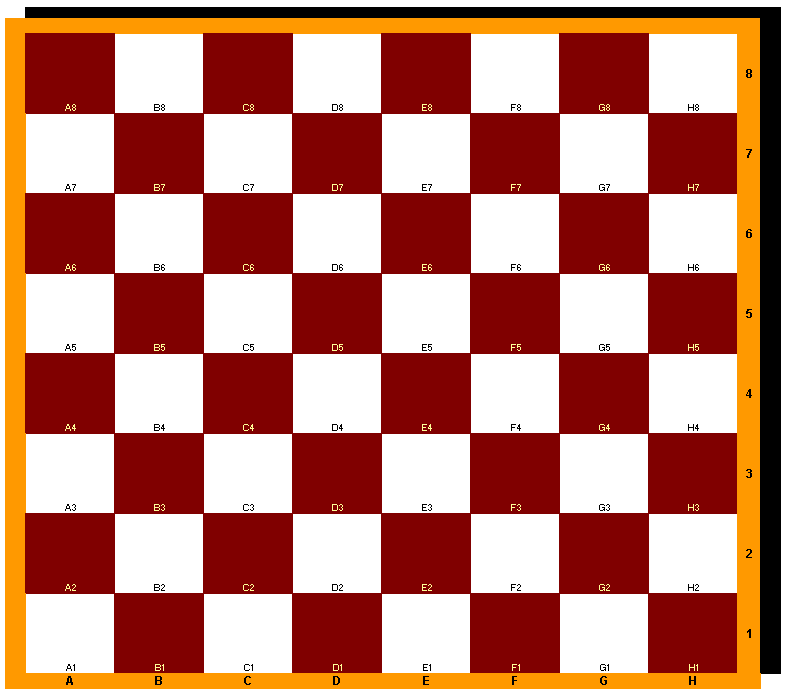Aufgabe 1
Erstelle ein Schachbrettmuster mit Beschriftung der Quadrate in der
Komplementärfarbe
- Zeilen so vergrößeren, so dass Quadrate entstehen
(Gehe mit der Maus
zwischen die Zeilen am linken Seitenrand und verschiebe die Höhe nach
Augenmaß. Finde in den Menüs eine genaue Anpassung)
- Hintergrundfarbe abwechselnd hell und dunkel
(Rechte Maustaste auf die
Zelle, Hintergrundfarbe zuordnen. Schneller geht es mit einer
Schaltfläche in der Symbolleiste)
- Beschriftung der Zellen mit A1, A2, ... ebenfalls abwechselnd mit
der jeweils entgegen gesetzten Hintergrundfarbe
(Nutze am besten die "Format
übertragen" -Schaltfläche  für die Farbgestaltung der anderen Zellen, die
genauso aussehen sollen.)
für die Farbgestaltung der anderen Zellen, die
genauso aussehen sollen.)
- Anpassung der Schriftgröße; Mittig und zentrierte
Ausrichtung
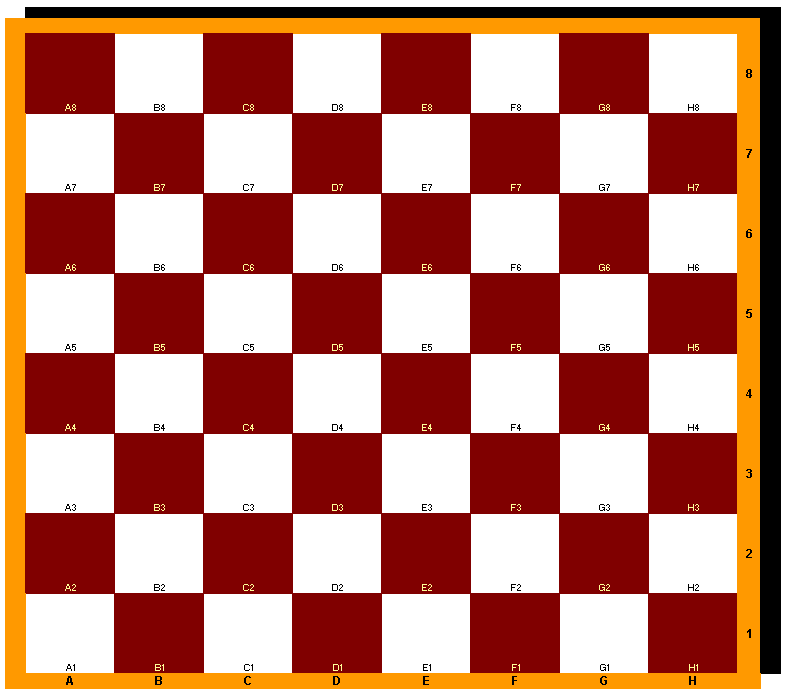
Aufgabe 2
Rasterzeichnungen geometrischer Figuren mit Excel
- Sinnvolle Rasterfläche erstellen
- "Millimeterpapier erstellen" (Zeilenhöhe 3px, Spaltenbreite
0,33px)
- Zoom 200 %
- Menüleiste Zeichnen (unterer Rand)
- am Raster ausrichten (Fangfunktion für Tabellenraster
- an Form ausrichten (Fangfunktion für gezeichnete Objekte)
- Zeichne mathematische Figuren
- Dreiecke (rechtwinklig, beliebig, gleichschenklig)
- Vierecke (Trapez, Drachenviereck, Parallelogramm)
- Versuche Körper in 3D-Form zu zeichnen (Quader, Würfel, Pyramide)
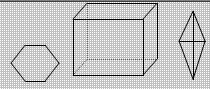
Hinweis: Über das Menü
Extras / Optionen können die Spalten- und Zeilenüberschriften
ausgeblendet werden.
Aufgabe 3
Erstelle deinen Stundenplan
- Zeit
Montag Dienstag
Mittwoch Donnerstag Freitag
7.20-8.25 ...
...
- Passe den Rahmen an, ordne übersichtliche Hintergrundfarben zu
- Zu jedem Wochentag soll eine weitere Spalte für die Räume
hinzugefügt werden
- Verbinde dann zusammen gehörige Zellen der Kopfzeile zu einer
Zelle
(z.B. Montag + leere Zelle daneben -> eine große Zelle)
- Blende die Gitternetzlinien aus
(Finde in einem Menüpunkt Optionen --> Gitternetzlinien)
- Finde eine sinnvolle Überschrift und Farbgestaltung